Údar:
Gregory Harris
Dáta An Chruthaithe:
13 Mí Aibreáin 2021
An Dáta Nuashonraithe:
1 Iúil 2024
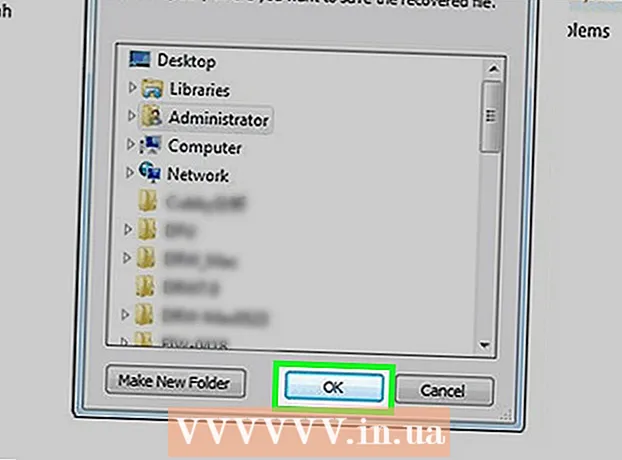
Ábhar
- Céimeanna
- Modh 1 de 3: Samsung Cloud
- Modh 2 de 3: Grianghraif Google
- Modh 3 de 3: EaseUS MobiSaver
- Leideanna
- Rabhaidh
Taispeánfaidh an t-alt seo duit conas grianghraif scriosta a aisghabháil ar Samsung Galaxy ag baint úsáide as Samsung Cloud, Google Photos nó na bogearraí aisghabhála tríú páirtí MobiSaver. Ní féidir grianghraif scriosta a aisghabháil trí Samsung Cloud agus Google Photos ach má uaslódáil tú cóipeanna díobh ar an scamall.
Céimeanna
Modh 1 de 3: Samsung Cloud
 1 Oscail socruithe Android. Cliceáil ar dheilbhín an ghiar bhándearg bháin i dtarraiceán an aip. Má thacaigh tú le Samsung Cloud le déanaí, is féidir leat iad a chur ar ais ó d’fhón.
1 Oscail socruithe Android. Cliceáil ar dheilbhín an ghiar bhándearg bháin i dtarraiceán an aip. Má thacaigh tú le Samsung Cloud le déanaí, is féidir leat iad a chur ar ais ó d’fhón.  2 Scrollaigh síos agus roghnaigh Cloud agus cuntais. Tá sé beagnach ag bun an leathanaigh.
2 Scrollaigh síos agus roghnaigh Cloud agus cuntais. Tá sé beagnach ag bun an leathanaigh.  3 Roghnaigh mír Seirbhís scamall Samsung Cloud ag barr an leathanaigh.
3 Roghnaigh mír Seirbhís scamall Samsung Cloud ag barr an leathanaigh. 4 Brúigh Athchóirigh. Tá an cnaipe seo suite faoin gceannteideal Cóipeáil agus Athchóirigh.
4 Brúigh Athchóirigh. Tá an cnaipe seo suite faoin gceannteideal Cóipeáil agus Athchóirigh.  5 Scrollaigh síos agus roghnaigh Grianghraif. Mura roghnaíonn tú ach catagóir amháin sonraí le haghaidh téarnamh, fanfaidh an chuid eile slán.
5 Scrollaigh síos agus roghnaigh Grianghraif. Mura roghnaíonn tú ach catagóir amháin sonraí le haghaidh téarnamh, fanfaidh an chuid eile slán.  6 Brúigh Atógáil Anois ag bun an scáileáin. Tosóidh Samsung Galaxy grianghraif a íoslódáil ón gcóip is déanaí sa scamall.
6 Brúigh Atógáil Anois ag bun an scáileáin. Tosóidh Samsung Galaxy grianghraif a íoslódáil ón gcóip is déanaí sa scamall. - Féadfaidh an próiseas seo roinnt nóiméad a thógáil.
Modh 2 de 3: Grianghraif Google
 1 Oscail Grianghraif Google. Cliceáil ar an deilbhín bán le turntable il-daite. Má shábháil tú cóip de rolla do cheamara i Google Photos sular scriosadh do chuid grianghraf, ba cheart gur fhan sé ann.
1 Oscail Grianghraif Google. Cliceáil ar an deilbhín bán le turntable il-daite. Má shábháil tú cóip de rolla do cheamara i Google Photos sular scriosadh do chuid grianghraf, ba cheart gur fhan sé ann.  2 Cliceáil ar an ngrianghraf is mian leat a shábháil chun é a oscailt.
2 Cliceáil ar an ngrianghraf is mian leat a shábháil chun é a oscailt. 3 Brúigh ⋮ sa chúinne uachtarach ar dheis den scáileán.
3 Brúigh ⋮ sa chúinne uachtarach ar dheis den scáileán. 4 Roghnaigh ón mír roghchláir anuas Athchóirigh ar an bhfeiste. Tabharfaidh sé seo an grianghraf ar ais go dtí an Samsung Galaxy.
4 Roghnaigh ón mír roghchláir anuas Athchóirigh ar an bhfeiste. Tabharfaidh sé seo an grianghraf ar ais go dtí an Samsung Galaxy. - Má tá an grianghraf ar an bhfeiste cheana féin, ní bheidh aon rogha "Athchóirigh go Gléas" ann.
Modh 3 de 3: EaseUS MobiSaver
 1 Téigh go leathanach íoslódála EaseUS MobiSaver. Gheobhaidh tú é ag: http://www.easeus.com/android-data-recovery-software/free-android-data-recovery.html. Má scrios tú do chuid grianghraf le déanaí, déan iarracht iad a fháil ar ais tríd an uirlis seo.
1 Téigh go leathanach íoslódála EaseUS MobiSaver. Gheobhaidh tú é ag: http://www.easeus.com/android-data-recovery-software/free-android-data-recovery.html. Má scrios tú do chuid grianghraf le déanaí, déan iarracht iad a fháil ar ais tríd an uirlis seo.  2 Cliceáil ar an gcnaipe gorm Íoslódáil saor in aisce i lár an leathanaigh chun an comhad a íoslódáil chuig do ríomhaire.
2 Cliceáil ar an gcnaipe gorm Íoslódáil saor in aisce i lár an leathanaigh chun an comhad a íoslódáil chuig do ríomhaire. 3 Suiteáil MobiSaver. Beidh an próiseas difriúil ag brath ar an gcóras oibriúcháin:
3 Suiteáil MobiSaver. Beidh an próiseas difriúil ag brath ar an gcóras oibriúcháin: - Windows - cliceáil faoi dhó ar an gcomhad suiteála íoslódáilte, lean na treoracha ar an scáileán agus cliceáil "Críochnaigh" nuair a chríochnaíonn MobiSaver an tsuiteáil;
- Mac - oscail an comhad suiteála, ansin tarraing MobiSaver chuig an bhfillteán Feidhmchlár.
 4 Seoladh MobiSaver mura dtosaíonn sé go huathoibríoch. Deilbhín gorm é le + sa lár.
4 Seoladh MobiSaver mura dtosaíonn sé go huathoibríoch. Deilbhín gorm é le + sa lár.  5 Ceangail Android le do ríomhaire. Chun seo a dhéanamh, bain úsáid as an gcábla luchtaire.
5 Ceangail Android le do ríomhaire. Chun seo a dhéanamh, bain úsáid as an gcábla luchtaire. - Cuir isteach foirceann mór dronuilleogach an chábla i gceann de na calafoirt USB ar do ríomhaire.
 6 Brúigh Tosaigh ag barr na fuinneoige. Tosóidh MobiSaver ag scanadh do ghléas ag lorg sonraí a scriosadh le déanaí, lena n-áirítear grianghraif.
6 Brúigh Tosaigh ag barr na fuinneoige. Tosóidh MobiSaver ag scanadh do ghléas ag lorg sonraí a scriosadh le déanaí, lena n-áirítear grianghraif.  7 Fan go gcríochnóidh an scanadh. Féach ar an mbarra ag barr na fuinneoige MobiSaver chun dul chun cinn an scanadh a rianú.
7 Fan go gcríochnóidh an scanadh. Féach ar an mbarra ag barr na fuinneoige MobiSaver chun dul chun cinn an scanadh a rianú.  8 Oscail an cluaisín Gailearaí ar thaobh na láimhe clé den fhuinneog.
8 Oscail an cluaisín Gailearaí ar thaobh na láimhe clé den fhuinneog. 9 Seiceáil na grianghraif is mian leat a aisghabháil. Chun seo a dhéanamh, seiceáil na boscaí in aice leis na grianghraif atá uait.
9 Seiceáil na grianghraif is mian leat a aisghabháil. Chun seo a dhéanamh, seiceáil na boscaí in aice leis na grianghraif atá uait. - Chun gach grianghraf a roghnú ag an am céanna, seiceáil an bosca sa chúinne uachtarach ar chlé den fhuinneog.
 10 Brúigh Ghnóthú sa chúinne íochtarach ar dheis den fhuinneog. San fhuinneog a osclaítear, ní mór duit suíomh a roghnú chun grianghraif a shábháil.
10 Brúigh Ghnóthú sa chúinne íochtarach ar dheis den fhuinneog. San fhuinneog a osclaítear, ní mór duit suíomh a roghnú chun grianghraif a shábháil.  11 Roghnaigh Android mar an ceann scríbe ach amháin. Ba chóir do ghuthán a liostáil mar cheann de na suíomhanna is féidir chun comhaid a shábháil. Scrollaigh síos an liosta chun é a fháil.
11 Roghnaigh Android mar an ceann scríbe ach amháin. Ba chóir do ghuthán a liostáil mar cheann de na suíomhanna is féidir chun comhaid a shábháil. Scrollaigh síos an liosta chun é a fháil. - Is féidir leat fillteán a roghnú ar do ríomhaire freisin mar an áit chun do ghrianghraif a shábháil. Má thagann an riachtanas chun cinn, is féidir leat iad a aistriú ar ais go Android i gcónaí.
 12 Cliceáil ar Ceart go leor. Cuirfidh an clár tús leis an bpróiseas chun grianghraif a aisghabháil san áit shonraithe.
12 Cliceáil ar Ceart go leor. Cuirfidh an clár tús leis an bpróiseas chun grianghraif a aisghabháil san áit shonraithe. - Ná múch do ríomhaire nó Android go dtí go mbeidh an próiseas téarnaimh críochnaithe.
Leideanna
- Téigh i dtaithí ar phointe athchóirithe nua a chruthú ar do ghuthán uair sa tseachtain.
Rabhaidh
- Cinntigh le do thoil go bhfuil tú ceangailte le líonra Wi-Fi sula ndéantar é a chóipeáil nó a athshlánú ón scamall. D’fhéadfadh méadú ar chostais an phlean taraife a bheith mar thoradh ar úsáid tráchta soghluaiste.



